Page 1
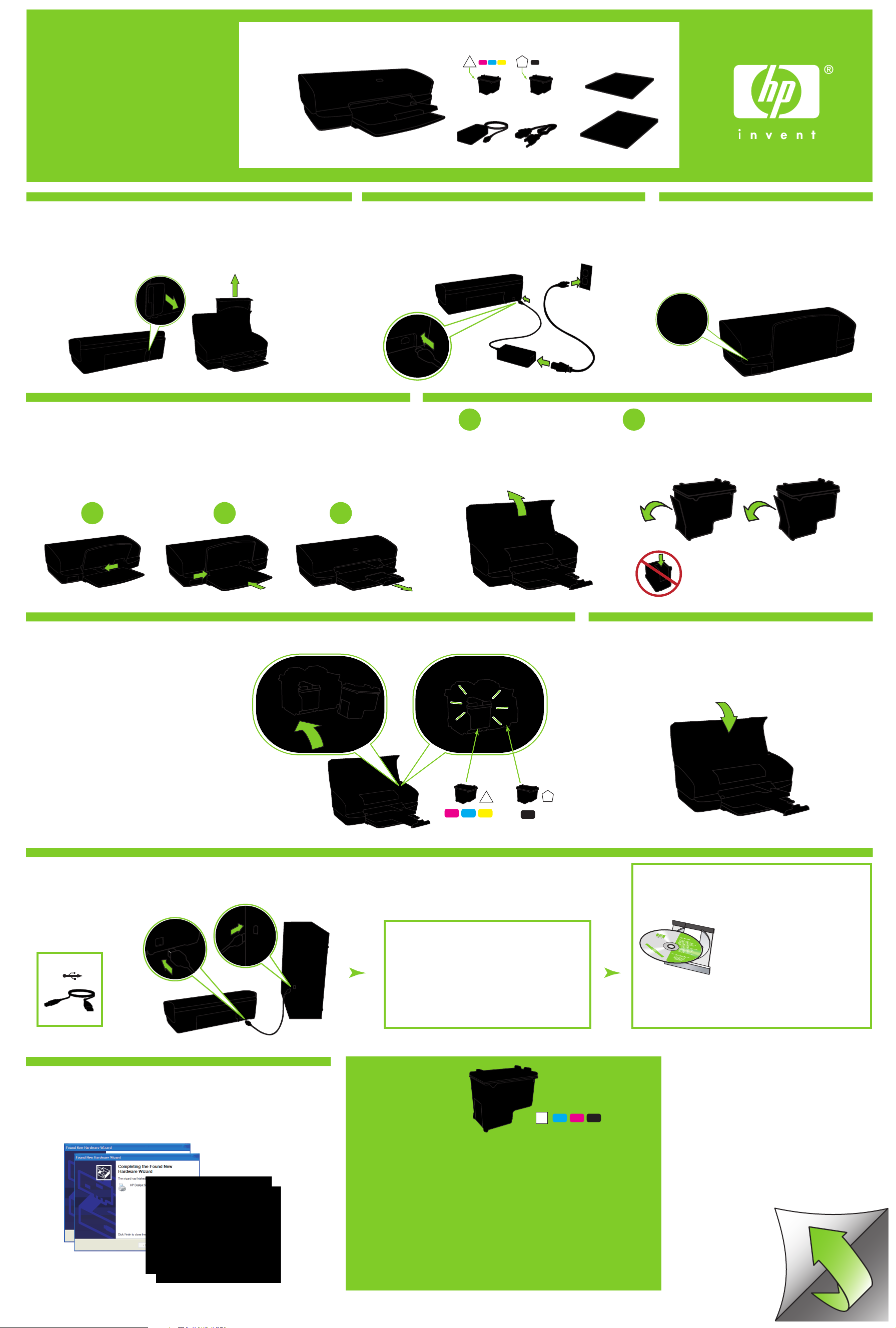
Windows
Installiplakat
Uzstādīšanas plakāts
Sąrankos lankstinukas
Постер за инсталиране
HP Deskjet 5400 series
Eemaldage KOGU oranž pakkematerjal.
Noņemiet VISU oranžo iepakojumu.
12
Nuimkite VISĄ oranžinę pakavimo medžiagą.
Отстранете ВСИЧКИЯ оранжев опаковъчен материал.
Lükake paberijuhik vasakule. Asetage printerisse valge paber. Tõmmake pikend välja.
Pabīdiet papīra vadotni pa kreisi. Ievietojiet baltu papīru. Pavelciet pagarinājumu uz āru.
45
Pastumkite popieriaus kreiptuvą į kairę. Įdėkite balto popieriaus. Ištraukite ilgintuvą.
Плъзнете водача за хартията наляво. Заредете бяла хартия.
Издърпайте разширението.
*c9045-90031*
Ühendage printer seinakontakti.
Pieslēdziet printeri strāvas avotam.
Įjunkite elektros srovę.
Включете захранващия блок.
Avage kaas.
1 2
Atveriet vāku.
Отворете капака.
Lülitage printer sisse.
Ieslēdziet printeri.
3
Įjunkite spausdintuvą.
Включете принтера.
Eemaldage punasest lipikust tõmmates läbipaistev lint.
Noņemiet plastmasas lenti, pavelkot aiz sārtās mēlītes.
Patraukę už rausvo galiuko nuimkite skaidrią juostą.Atverkite dangtį.
Дръпнете розовия накрайник, за да отстраните
прозрачната лента.
1 2 3
Ärge puudutage vaskriba.
Neaiztieciet vara strēmelīti.
Varinės juostelės nelieskite.
Не докосвайте медната ивица.
Sisestage prindikassetid. Suruge kassette
kindlalt, kuni need paika klõpsatavad.
67
Ievietojiet drukas kasetnes. Stingri
piespiediet kasetnes, līdz tās nofiksējas.
Įdėkite spausdinimo kasetes. Tvirtai
spustelėkite kasetes, kad jos užsifiksuotų
savo vietose.
Вмъкнете печатащите касети.
Притискайте силно касетите докато
“изщракат” на мястото си.
Sulgege kaas.
Aizveriet vāku.
Užverkite dangtį.
Затворете капака.
Ühendage printer arvutiga.
USB-kaabel ostke eraldi.
8
USB
Oodake, kuni kuvatakse tervituskuva.
Uzgaidiet, kamēr tiek atvērts (sveiciena) ekrāns Congratulations.
9
Palaukite, kol pasirodys pasveikinimo langas.
Изчакайте екрана с поздравленията.
Savienojiet printeri ar datoru.
USB kabelis jāiegādājas atsevišķi.
Prijunkite spausdintuvą prie kompiuterio.
USB kabelį nusipirkite atskirai.
Oodake, kuni kuvatakse viisardikuva.
Uzgaidiet, kamēr tiek atvērts vedņa ekrāns.
Palaukite, kol pasirodys vediklio langas.
Изчакайте да се появи екран Wizard
(Съветник).
Praktiliselt teralisusevabade, eriliselt tuhmumiskindlate värvifotode
printimiseks ostke fotoprindikassett.
Свържете принтера с компютъра.
Закупете отделно USB кабела.
Sisestage CD ja järgige
kuvatavaid juhendeid.
Ievietojiet kompaktdisku un
izpildiet ekrānā redzamos
norādījumus.
Įdėkite CD, paskui vykdykite
ekrane teikiamus nurodymus.
Поставете компактдиска и след
това следвайте инструкциите
от екрана.
Vajate rohkem abi?
Pöörake lehte.
Nepieciešama papildu palīdzība?
Izlasiet informāciju lapas otrā pusē!
Dar reikia pagalbos?
Verskite puslapį.
Lai iegūtu praktiski bezgraudainus krāsainus fotoattēlus, kuriem piemīt
izcila noturība pret izbalēšanu, iegādājieties fotodrukas kasetni.
Iš esmės aukštos kokybės vaizdo spalvotoms nuotraukoms, kurios
atsparios blukimui, spausdinti nusipirkite nuotraukų spausdinimo kasetę.
За цветните фотографии, които са буквално без зърненост,
и притежаващи изключителна устойчивост срещу избледняване,
закупете касета за печат на фотоизображения.
© 2005 Hewlett-Packard Development Company, LP.Printed in <country> 03/2005
Windows® is a registered trademark of Microsoft Corporation.
Трябва ли ви помощ?
Прелистете страницата.
Page 2
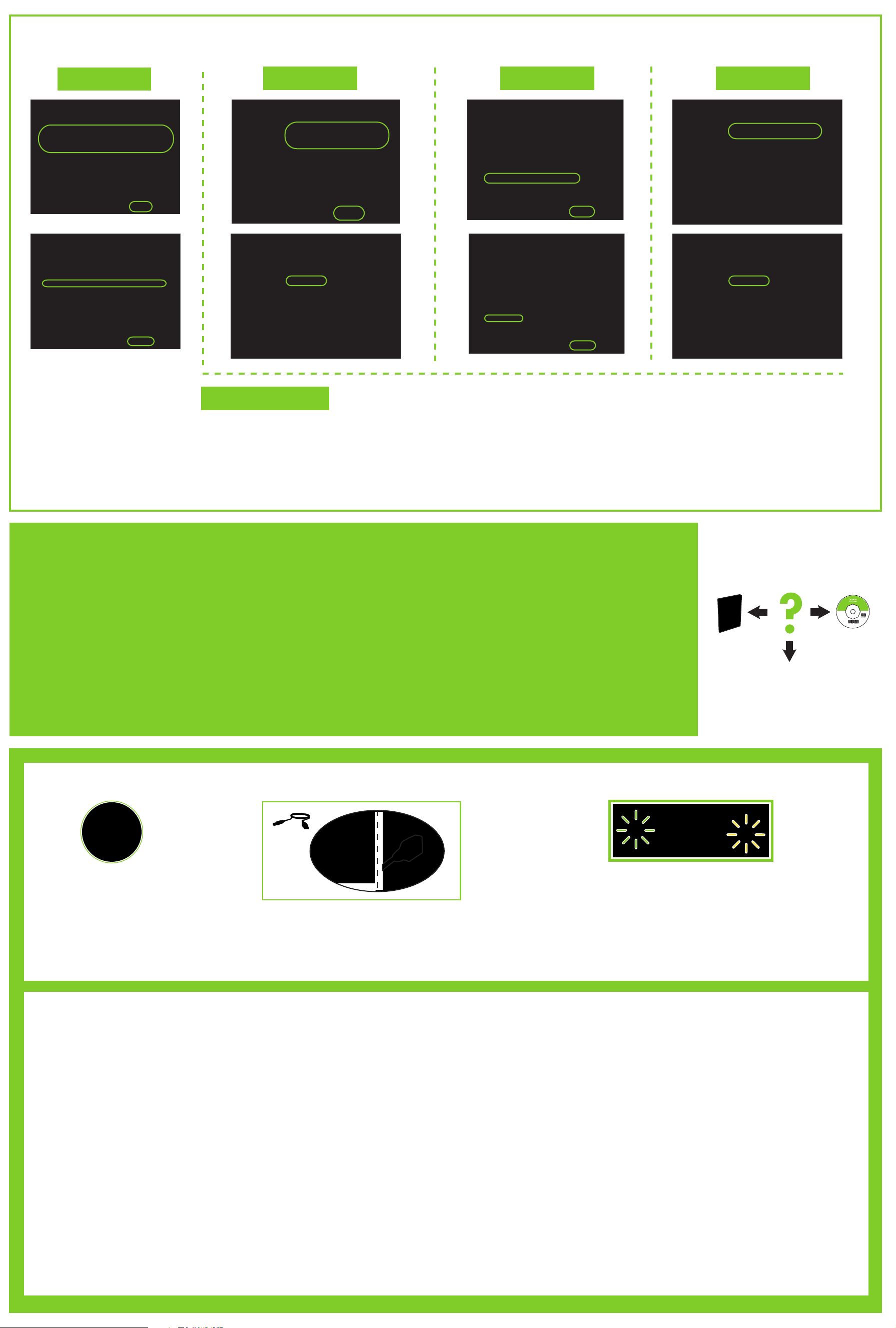
Kui näete üht sellistest kuvadest,
järgige näidatud samme.
Ja ir redzams kāds no šiem logiem,
rīkojieties atbilstoši norādījumiem.
Jei matote vieną iš šių langų, atlikite
rodomus veiksmus.
Ако видите един от тези екрани, тогава
следвайте показаните стъпки.
Windows XP
Valige hpf5400p.inf.
Atlasiet failu hpf5400p.inf.
Išrinkite hpf5400p.inf.
Изберете hpf5400p.inf.
Windows Me Windows 2000
Windows XP 64-bit
Teavet printeri kasutamise kohta koos 64-bitise operatsioonisüsteemiga Windows leiate veebisaidilt www.hp.com/support.
Windows 98SE
Kuvad puuduvad?
1. Vajutage nuppu Start ja valige
Run (käivita).
2. Klõpsake nuppu Browse (sirvi).
3. Valige rippmenüüst Look in (vali
vaatamiseks) valik HPPP CD.
4. Valige Setup (seadistus) ja
klõpsake seejärel nuppu Open
(ava).
5. Klõpsake OK ja järgige
kuvatavaid juhendeid.
Lai saņemtu norādījumus par printera lietošanu kopā ar Windows 64 bitu operētājsistēmu, apmeklējiet www.hp.com/support.
Informacijos, kaip naudoti spausdintuvą su „Windows“ 64 bitų operacine sistema, ieškokite tinklalapyje www.hp.com/support.
За информация как да използвате принтера си с 64-битова операционна система Windows, отидете на www.hp.com/support.
Neviens logs netiek atvērts?
1. Noklikšķiniet uz pogas Start
(Sākt), pēc tam atlasiet Run
(Palaist).
2. Noklikšķiniet uz pogas Browse
(Pārlūkot).
3. Nolaižamajā sarakstā Look in
(Skatīt) atlasiet HPPP CD.
4. Atlasiet Setup un pēc tam
noklikšķiniet uz pogas Open
(Atvērt).
5. Noklikšķiniet uz OK (Labi) un
izpildiet ekrānā redzamos
norādījumus.
Langų nėra?
1. Spustelėkite mygtuką Start
(paleisti), paskui rinkitės Run
(vykdyti).
2. Spustelėkite mygtuką Browse
(peržvelgti).
3. Iškleidžiamajame meniu Look in
(pasirinkti iš) išrinkite HPPP CD.
4. Išrinkite Setup (sąranka), paskui
spustelėkite mygtuką Open
(atverti).
5. Spustelėkite OK (gerai) ir
vykdykite ekrane teikiamus
nurodymus.
Няма екрани?
1. Щракнете върху бутона Start (Старт),
след това изберете Run (Изпълни).
2. Щракнете върху бутона Browse
(Преглед).
3. Изберете HPPP CD в падащия
списък Look in (Погледни в).
4. Изберете Setup (Инсталиране),
след това щракнете върху бутона
Open (Отвори).
5. Щракнете върху OK, и след това
следвайте инструкциите от екрана.
Vajate rohkem abi?
Nepieciešama papildu palīdzība?
Dar reikia pagalbos?
Трябва ли ви помощ?
www.hp.com/support
Kui install nurjus...
Veenduge, et printer on sisse lülitatud.
Pārliecinieties, vai printeris ir ieslēgts.
Pažiūrėkite, ar įjungtas spausdintuvas.
Уверете се, че принтерът има захранване.
Kui probleem ei lahene, toimige järgmiselt.
1. Võtke CD arvuti CD-seadmest välja
ning ühendage printerikaabel arvutist
lahti.
Ja instalēšana neizdodas…
USB
USB
USB
USB
Veenduge, et kaabelühendused on kindlad.
Pārliecinieties, vai kabeļa savienojumi ir nofiksēti.
Patikrinkite, ar gerai prijungti kabeliai.
Уверете се, че кабелните връзки са надеждно закрепени.
Ja problēmu nevar novērst:
1. Izņemiet kompaktdisku no datora
CD ROM diskdziņa, pēc tam atvienojiet
printera kabeli no datora.
Jei problema tebėra:
1. Iš kompiuterio CD-ROM įtaiso
išimkite CD, paskui nuo kompiuterio
atjunkite spausdintuvo kabelį.
Jei įrengti nepavyko…
Kui need tuled vilguvad, alustage käesoleva installiplakati algusest.
Ja šie indikatori mirgo, atgriezieties šī uzstādīšanas plakāta sākumā un atkārtojiet darbības.
Jei blykčioja šie indikatoriai, pradėkite nuo šio sąrankos lankstinuko pradžios.
Ако тези лампички светят, започнете от началото на този постер за инсталиране.
Ако проблемът се проявява отново:
1. Извадете компактдиска от компактдисковото
устройство на компютъра, и след това
разкачете принтерния кабел от компютъра.
Ако инсталацията не успее...
2. T aaskäivitage arvuti.
3. Blokeerige ajutiselt võimalikud
tarkvara-tulemüürid või sulgege
töötav viirusekaitsetarkvara.
Pärast printeri installimist taaskäivitage
need programmid.
4. Sisestage printeritarkvaraga CD arvuti
CD-seadmesse ja järgige printeritarkvara
installimiseks kuvatavaid juhendeid.
5. Pärast installiprotsessi lõppu
taaskäivitage arvuti.
2. Restartējiet datoru.
3. Uz laiku atspējojiet ugunsmūra
programmatūru un aizveriet visas
pretvīrusu programmas. Restartējiet
šīs programmas, kad printeris ir instalēts.
4. Ievietojiet printera programmatūras
kompaktdisku datora CD ROM diskdzinī,
pēc tam izpildiet ekrānā redzamos
norādījumus, lai instalētu printera
programmatūru.
5. Kad instalēšana ir pabeigta, restartējiet
datoru.
2. Iš naujo paleiskite kompiuterį.
3. Išjunkite visas programinės įrangos
užkardas ir užverkite visas antivirusines
programas. Įrengę spausdintuvą vėl
paleiskite šias programas.
4. Spausdintuvo programinės įrangos
CD įdėkite į kompiuterio CD-ROM
įtaisą, paskui vykdydami ekrane
teikiamus nurodymus įrenkite
spausdintuvo programinę įrangą.
5. Įrengę programinę įrangą pakartotinai
paleiskite kompiuterį.
2. Рестартирайте компютъра.
3. Временно деактивирайте софтуерната
защитна стена или затворете антивирусния
софтуер. Рестартирайте тези програми
след инсталирането на принтера.
4. Поставете компактдиска със софтуера
за принтера в компактдисковото
устройство на компютъра, и след това
следвайте инструкциите върху екрана,
за да инсталирате софтуера за принтера.
5. След като инсталацията приключи,
рестартирайте компютъра.
